آموزش نرم افزار مدیریت و حسابداری دفاتر فنی مهندسی آسان دفتر
ویژگی های نرم افزار مدیریت و حسابداری دفاتر فنی مهندسی آسان دفتر
- ظاهری زیبا و کابرپسند
- کاربری آسان
- پشتیبانی دائم و رایگان
- امکان تعریف رمز ورود برای نرم افزار
- امکان تعریف بانکهای اطلاعاتی مختلف
- امکان پشتیبان گیری از بانک اطلاعاتی
- امکان تعریف عنوان و لوگوی دفتر و درج آنها در پرینت
- امکان تعریف انواع طرف حساب ، تعریف رشته ، تعریف پایه و تعریف مراجع صدور پروانه مختلف
- امکان تعریف جدول تعرفه نظام مهندسی
- امکان تعریف کابران مختلف با سطح دسترسی متفاوت
- امکان تنظیمات متنوع در خروجی چاپی و امکان انتخاب فونت خروجی
- امکان چاپ داده های هر فرم به صورت جداگانه
- امکان ذخیره جداول با فرمت pdf
- امکان انتقال داده های جداول به نرم افزار Excel
- امکان فیلتر کردن ستون های مورد نظر در جداول جهت دسترسی بهتر و چاپ داده های مورد نظر
- امکان تعریف مهندسین و طرف حساب ها با اطلاعات کامل نظیر پایه، رشته، تلفن، آدرس و ….
- امکان تعریف مشخصات زمین / مالک به صورت کامل
- امکان معرفی نقشه های اجرایی به همراه متراژ خلافی
- محاسبه کارمزد پروژه به صورت خودکار
- امکان اختصاص مهندس / طرفین حساب متعدد به هر پروژه
- امکان ارائه لیست مشخصات مالکین به مهندسان
- امکان ثبت مبالغ دریافتی و پرداختی متعدد برای هر پروژه یا طرف حساب
- امکان ثبت چک ها و تاریخ تبادلات مالی
- محاسبه بدهکاری ها و بستانکاری ها و مانده حساب ها
- گزارش گیری پیشرفته
- گزارش گیری سالانه، ماهانه، روزانه و محدوده زمانی مشخص
- گزارش گیری از چک ها در تاریخ مشخص
- گزارش گیری مالی به تفکیک نقدی ها، چک ها، بدهکاری ها، بستانکاری ها
راهنمای نصب
به علت اینکه نرم افزار آسان دفتر بر پایه بانک اطلاعاتی SQL کار میکند پیش از نصیب نیاز به نصب sql server express دارید. در صورتی که از ویندوز xp استفاده مینمایید نصب .net framework نیز ضروری است. پس از راه اندازی cd نصب به ترتیب از بالا به پایین روی گزینه های نصب در پنجره باز شده کلیک نمایید.
در هنگام نصب sql serverنیازی به تغییر پیش فرض ها ندارید و تنها بر روی گزینه Next کلیک نمایید تا نصب به اتمام برسد.
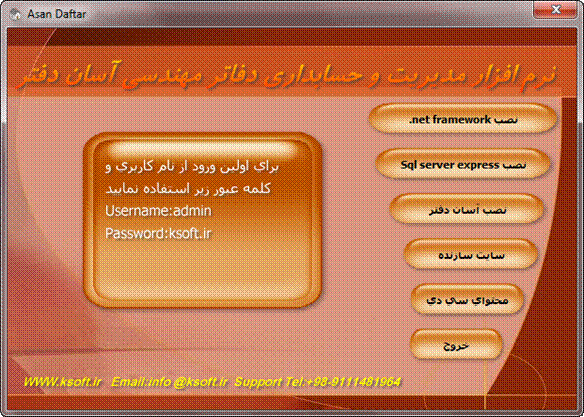
پنجره ورود
برای وارد شدن به نرم افزار آسان دفتر نام کاربری و رمز عبور را در پنجره باز شده وارد نمایید. در صورتی که برای اولین بار از نرم فزار آسان دفتر استفاده مینمایید از نام کاربری و کلمه عبور زیر استفاده نمایید:
Username: admin
Password: ksoft.ir
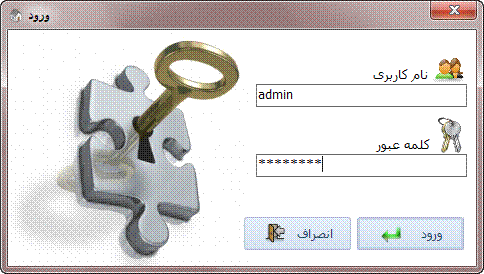
امکان تعریف کاربران جدید و تغییر کلمه عبور به سادگی امکان پذیر میباشد که در قسمت مدریت کاربران توضیحات کاملی در این مورد داده شده است.
در صفحه اصلی نرم افزار آسان دفتر تمامی امکانات در دسترس هستند. در ستون سمت چپ گزینه های مربوط به تنظیمات و در ستون سمت راست گزینه های ورود اطلاعات و گزارش گیری قرار دارند.
تاریخ ، نام و لوگوی دفتر نیز پس از تعریف در صفحه اصلی نمایش داده خواهند شد.
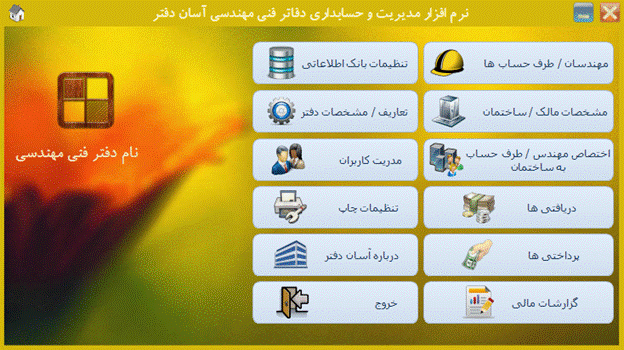
تنظیمات بانک اطلاعاتی
در این قسمت میتوانید مسیر بانک اطلاعاتی را تغییر داده و چندین بانک اطلاعاتی مختلف تعریف نمایید.
توجه: پس از انتخاب بانک اطلاعاتی بر روی گزینه «ذخیره» کلیک کنید تا تغییرات اعمال گردد.
در قسمت تهیه پشتیبان نیز میتوانید پس از انتخاب مسیر و نام فایل پشتیبان از بانک اطلاعاتی خود پشتیبان تهیه نمایید.
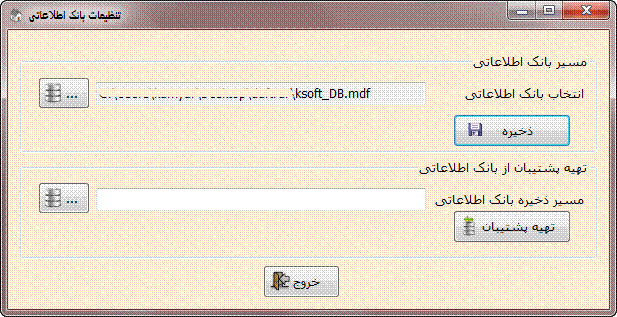
نکته مهم : در صورتی که بانک اطلاعاتی در مسیر ویندوز نصب شده باشد ویندوز به صورت پیش فرض امکان ذخیره اطلاعات در بانک اطلاعاتی را نمیدهد، در صورتی که هنگام ذخیره اطلاعات با خطا مواجه شدید برای رفع مشکل یکی از دو روش زیر را استفاده نمایید:
1) بر روی پوشه نصب نرم افزار آسان دفتر راست کلیک کرده و اجازه دسترسی به پوشه را آزاد نمایید.
2) بانک اطلاعاتی را در مسیری غیر از پوشه ویندوز قرار دهید.
پیشنهاد میگردد نرم افزار آسان دفتر را در مسیری غیر از مسیر درایو اصلی ویندوز نصب نمایید.
تعاریف / مشخصات دفتر
در قسمت مشخصات شرکت عنوان دفتر و لوگوی دفتر قابل معرفی میباشند. این اطلاعات علاوه بر درج در صفحه اصلی در هنگام چاپ اطلاعات در سربرگ صفحه درج میگردند.
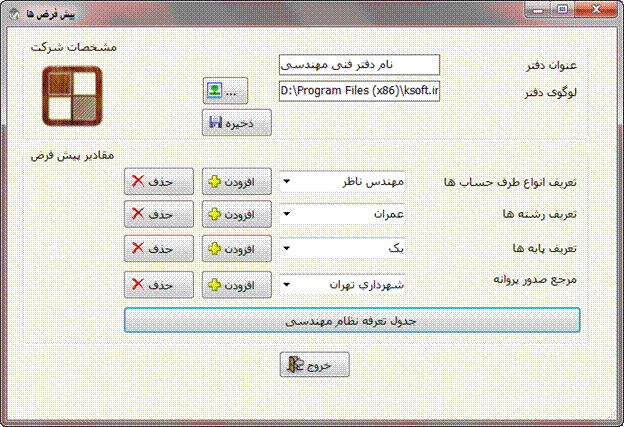
در قسمت مقادیر پیش فرض میتوان انواع طرف حساب ها مانند مهندس ناظر، مهندس مجری ، مهندس طراح، ترسیم کننده، هزینه های جاری دفتر مانند اجاره بها و … و انواع رشته های تحصیلی مانند معماری، عمران، مکانیک، برق و انواع پایه های مهندسین مانند پایه 1 و 2 و 3 و همچنین مراجع صدور پروانه ساختمانی تعریف گردند. این مقادیر پیش فرض در قسمت تعریف داده ها به منوی کشویی اضافه گردیده و قابل انتخاب میباشند تا وارد کردن اطلاعات با سهولت بیشتری صورت گیرد.
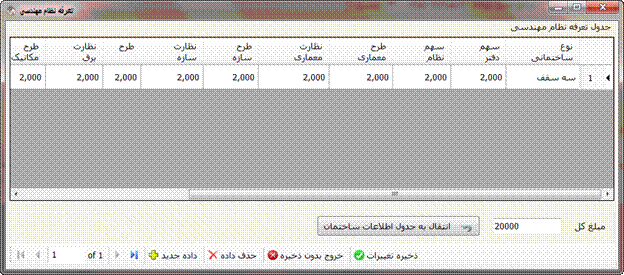
در جدول تعرفه نظام مهندسی نیز میتوان هزینه های مختلف به ازای نوع ساختمان را تعریف نمود و هنگام ورود داده با انتخاب ردیف مورد نظر و کلیک بر روی گزینه «انتقال به جدول اطلاعات ساختمان» مبلغ کل را به عنوان تعرفه جهت محاسبه مبلغ پروژه منظور کرد.
مدیریت کاربران
در این قسمت میتوان کاربر جدید معرفی نمود، کاربری را حذف کرد و کلمه عبور را تغییر داد. برای هر کاربر معرفی شده باید سطح دسترسی معرفی گردد.
توجه : تنها کاربرانی که سطح دسترسی آنها به عنوان «admin» تعریف شده باشد قادر به ویرایش سایر کابران میباشند.
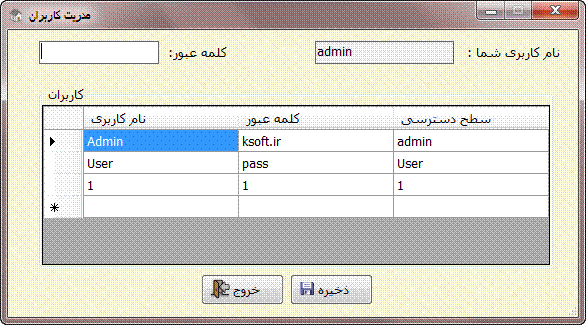
توجه: در صورتی که سطح دسترسی خالی گذاشته شود کاربر تعریف شده قادر به وارد شدن به نرم افزار آسان دفتر نمیباشد.
تنظیمات چاپ
در قسمت تنظیمات چاپ امکان کنترل اطلاعات اضافی موجود در خروجی چاپی نرم افزار آسان دفتر وجود دارد. تغییرات اعمال شده در این قسمت در تمامی خروجی قسمت های مختلف اعمال میگردند.
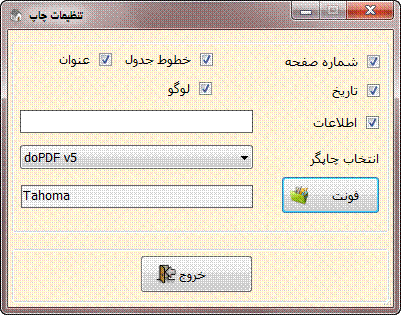
داده های درج شده در قسمت «اطلاعات» در گوشه بالا و سمت چپ صفحه چاپ درج خواهد شد و چاپگر انتخاب شده در این قسمت به عنوان پیش فرض در تمامی پرینت ها استفاده میگردد.
فونت انتخاب شده در این قسمت نیز در کلیه قسمت ها و همچنین چاپ اطلاعات مورد استفاده قرار خواهد گرفت.
مهندسین / طرف حساب ها
همانطور که از عنوان مشخص است جهت معرفی کلیه طرف حساب ها و افرادی که به نوعی دفتر به آنها کارمزد پرداخت میکند مورد استفاده قرار میگیرد.

برای هر طرف حساب باید یک کد عددی منحصر به فرد اختصاص داده شود، در صورت تکراری بودن یا اشتباه بودن به کاربر هشدار داده خواهد شد. اطلاعات کاملی نظیر نوع خدمات طرف حساب ، تلفن همراه و ثابت، پایه مهندس، رشته تحصیلی و شغل طرف حساب، آدرس و توضیحات اضافی در این قسمت قابل تعریف میباشند که پر کردن تمامی داده ها ضروری نمیباشد.
در قسمت جستجو ،انواع جستجو در بین داده های وارد شده بر اساس کد، نوع خدمات، نام و … برای پیدا کردن داده مورد نظر قابل استفاده میباشد.
اطلاعات هر مورد را میتوان در قسمت ورود داده ها و یا در جداول وارد نمود.
منوی کنترل اطلاعات
در پایین پنجره ورود اطلاعات منوی کنترل داده ها قرار دارد. این منو در پایین تمامی جداول موجود در فرم های مختلف وجود دارد.
در قسمت فیلتر با علامت دار کردن هر گزینه آن ستون در جدول داده ها نمایش داده میشود. برای محدود کردن داده های نمایش داده شده و همچنین گزینشی کردن اطلاعات خروجی در هنگام چاپ از گزینه فیلتر استفاده نمایید.
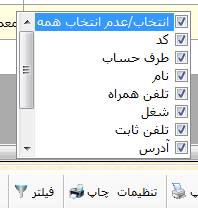
در قسمت تنظیمات چاپ اندازه کاغذ، حاشیه ها و جهت کاغذ در هنگام چاپ تعریف میگردند.
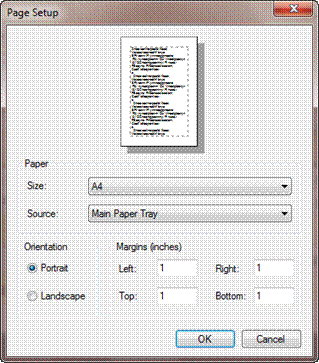
با کلیک بر روی چاپ نمایی از داده ها نشان داده میشود که با کلیک بر روی عکس چاپگر در بالای صفحه نمایش داده شده این اطلاعات چاپ میگردند.
توجه: نرم افزار چاپگر مجازی PDF با نام dopdf در مسیر CD قرار داده شده است و با نصب آن و انتخاب به عنوان پرینتر میتوانید کلیه خروجی ها را با فرمت pdf بر روی کامپیوتر خود ذخیره کنید.
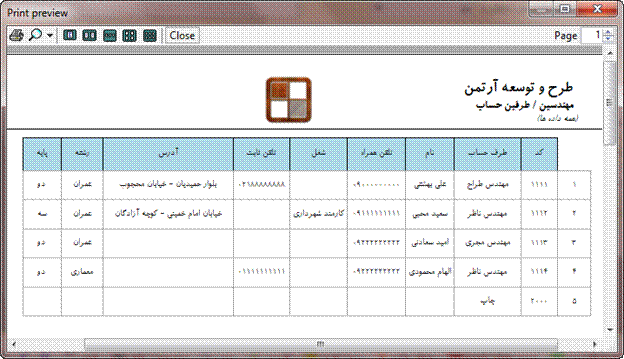
با کلیک بر روی «اکسل» نیز در صورت نصب بودن نرم افزار Excel، اکسل به صورت خودکار باز شده و اطلاعات موجود در جدول در اکسل نمایش داده میشوند.
برای معرفی داده جدید و همچنین حذف داده انتخاب شده از گزینه های مربوطه در پایین جدول میتوان استفاده نمود.
در انتها در صورتی که قصد ذخیره تغییرات را داشته باشید بر روی گزینه «ذخیره تغییرات» کلیک کنید و در غیر اینصورت با کلیک بر روی «خروج بدون ذخیره» پنجره ورود داده ها را ببندید.
مشخصات زمین / مالک
جهت معرفی مشخصات مالک و مشخصات ساختمان از این قسمت استفاده میشود.
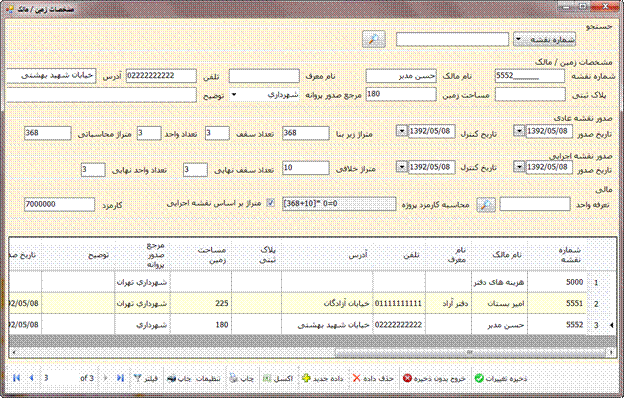
اطلاعات زیر در قسمت مشخصات مالک / ساختمان قابل تعریف میباشند:
شماره نقشه که باید به صورت عددی و منحصر به فرد باشد، نام مالک، نام معرف، تلفن، آدرس، شماره پلاک ثبتی، مساحت زمین، مرجع صدور پروانه و همچنین تاریخ صدور و تاریخ کنترل نقشه های عادی و اجرایی، متراژ زیربنا، متراژ خلافی، تعداد سقف و تعداد واحد در دو حالت نقشه های عادی و اجرایی و متراژ محاسباتی که مبنای محاسبات در کارمزد پروژه نیز میباشد.
تعرفه واحد و کارمزد پروژه نیز در این قسمت تعریف میگردند.
انتخاب مهندسان
در قسمت انتخاب مهندسان برای هر پروژه میتوانید مهندسان و طرف حساب های متعددی را معرفی کنید.
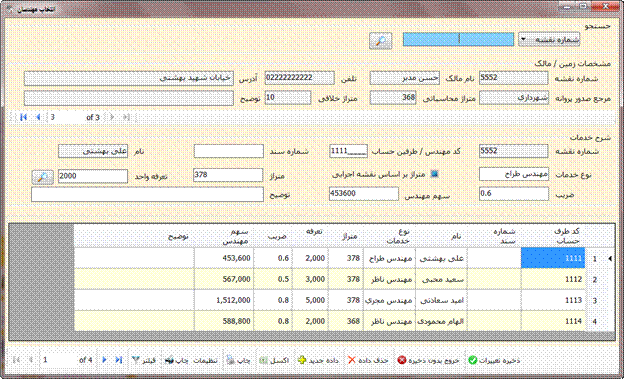
ابتدا با استفاده با جستجو پروژه مورد نظر را انتخاب کرده و سپس با اضافه کردن داده جدید اطلاعات طرفین حساب را وارد کنید. با درج «کد مهندس / طرفین حساب» نام و نوع خدمات به صورت خود کار وارد میشود. متراژ و تعرفه واحد پرداختی به طرف حساب نیز به هر طرف حساب اختصاص داده میشود. ضریب عددی است که در تعرفه واحد ضرب شده و در محاسبه سهم مهندس استفاده میگردد.
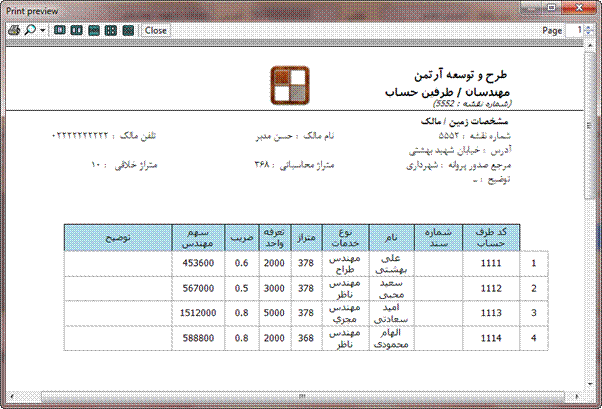
پس از اتمام ورود طرفین حساب هر پروژه با کلیک بر روی «ذخیره تغییرات» داده ها ذخیره میگردند.
توجه : در صورتی که مهندس یا طرف حسابی به هیچ پروژه ای اختصاص داده نشده باشد در قسمت «پرداخت ها» نمایش داده نمیشود و نمیتوان به آن مبلغی پرداخت نمود. در این موارد میتوانید در قسمت «مشخصات مالک/ساختمان» پروژه جدیدی مانند «حساب دفتر» ایجاد نموده و طرف حساب مورد نظر خود را به آن نسبت دهید.
دریافتی ها
برای ورود اطلاعات مبالغ دریافتی از پروژه های مختلف و درآمد های دفتر از این قسمت استفاده میگردد.

ابتدا پروژه مورد نظر خود را با استفاده از قسمت جستجو پیدا کرده و سپس با کلیک بر روی گزینه «داده جدید» میتوانید دریافتی های خود را ثبت نمایید.
توجه: در صورتی که کادر قسمت جستجو خالی باشد و جستجو کنید تمامی پروژه ها لیست میشوند که میتوانید از این قسمت کد پروژه مورد نظر خود را یافته و پس از وارد کردن در کادر قسمت جستجو مجددا عملیات جستجو را انجام دهید و سپس دریافتی ها را ثبت کنید.
در قسمت «دریافت» میتوانید روش دریافت (نقدی یا چک) را انتخاب نموده و شماره چک مورد نظر ، تاریخ و مبلغ آن را وارد نمایید. با کلیک بر روی شکل ماشین حساب نیز خلاصه ای از جمع بستانکاری، دریافت ها و مانده حساب نمایش داده میشود.
در انتها با کلیک بر روی گزینه «ذخیره تغییرات» داده ها را ذخیره کرده و مجددا اطلاعات جدید را وارد نمایید.
پرداختی ها
برای ورود اطلاعات مبالغ پرداختی به مهندسین و طرف حساب ها و همچنین هزینه های دفتر از این قسمت استفاده میگردد.
ابتدا طرف حساب مورد نظر خود را با استفاده از قسمت جستجو پیدا کرده و سپس با کلیک بر روی گزینه «داده جدید» میتوانید دریافتی های خود را ثبت نمایید.
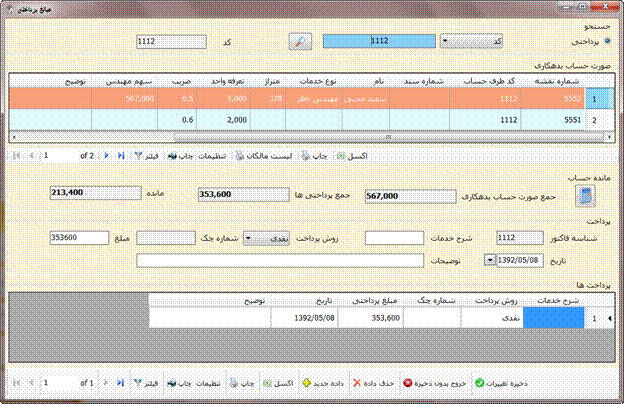
توجه: در صورتی که طرف حساب به هیچ پروژه ای اختصاص داده نشده باشد لیست نخواهد شد.
توجه: در صورتی که کادر قسمت جستجو خالی باشد و جستجو کنید تمامی طرف حساب ها لیست میشوند که میتوانید از این قسمت کد مورد نظر خود را یافته و پس از وارد کردن در کادر قسمت جستجو مجددا عملیات جستجو را انجام دهید و سپس دریافتی ها را ثبت کنید.
در جدول «صورت حساب بدهکاری» تمامی پروژه های اختصاص داده شده به مهندس / طرف حساب نمایش داده خواهند شد.
برای ارائه نام ، آدرس و تلفن مالکان به مهندسین میتوانید از گزینه «لیست مالکان» استفاده نمایید.
در قسمت «پرداخت» میتوانید روش پرداخت (نقدی یا چک) را انتخاب نموده و شماره چک مورد نظر ، تاریخ و مبلغ آن را وارد نمایید. با کلیک بر روی شکل ماشین حساب نیز خلاصه ای از جمع بدهکاری، پرداخت ها و مانده حساب نمایش داده میشود.
در انتها با کلیک بر روی گزینه «ذخیره تغییرات» داده ها را ذخیره کنید.
گزارش گیری
در قسمت گزارش گیری امکان مشاهده انواع گزارشات قابل تفکیک از نظر نوع داده گزارش شده و تاریخ میباشد.
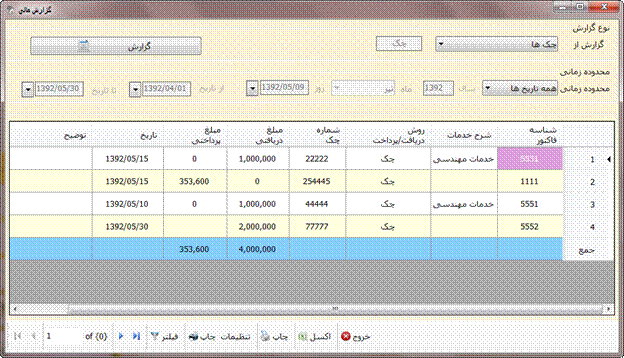
در قسمت نوع گزارش انواع گزارش از کلیه مبادلات مالی، گزارش از فاکتوری مشخص،کلیه تبادلات نقدی، کلیه چک ها، کلیه پرداختی ها، کلیه دریافتی ها، کلیه چک های دریافتی، کلیه چک های پرداختی، کلیه بستانکاری ها و کلیه بدهکاری ها امکان پذیر میباشد.
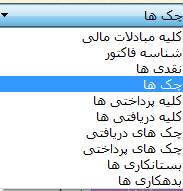
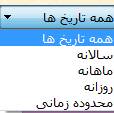
در قسمت محدوده زمانی نیز گزارشات بر اساس همه تاریخ ها، سالانه، ماهانه، روزانه و همچنین در بازه زمانی مشخص قابل تفکیک میباشند.
طرح و توسعه آرتمن

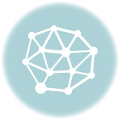

دمو هم کار نمیکنه . کد فعالسازی میخواد
در هنگام مشاهده فرم ورود کد فعالسازی گزینه “انصراف” را انتخاب کرده و وارد محیط نرم افزار شوید.
با سلام و خسته نباشید یوزر و پسوردی که اشاره کردین برای راه اندازی برنامه اشتباه میباشد ممنون میشم راهنمایی کنید
با سلام و وقت بخیر،
username: admin
password: ksoft.ir
لازم به ذکر است که جهت ورود به نرم افزار نیاز به قفل سخت افزاری میباشد.
سلام ایا برای نرم افزاردمو با قابلیت محدود جهت اشنائی عملی بیشتر کاربران وجود دارد.؟؟؟؟؟
نسخه کامل با محدودیت در تعداد ورود داده ها قرار داده شد که به عنوان نسخه آزمایشی نیز قابل استفاده میباشد و پس از ورود کد فعالسازی تمامی امکانات فعال میگردد.
نسخه جدید و کامل با محدودیت در تعداد ورود داده ها قرار داده شد که به عنوان نسخه آزمایشی نیز قابل استفاده میباشد و پس از ورود کد فعالسازی تمامی امکانات فعال میگردد.